天翼云电脑PC端是中国电信旗下的一款云计算服务产品。它基于云计算技术,将传统个人电脑的计算和存储资源转移到云端,用户只需通过本地PC安装天翼云电脑客户端,即可享受到高性能的云计算服务。天翼云电脑PC端提供了多种功能和服务。首先,它提供了强大的计算能力和存储资源,用户可以通过云端来进行各种计算任务,无需担心本地设备的性能限制。天翼云电脑PC端提供了丰富的应用和软件资源。用户可以通过云端安装和运行各种软件,包括办公软件、设计软件、娱乐软件等,无需在本地设备上进行繁琐的安装和更新。天翼云电脑PC端还提供了便捷的文件存储和共享功能。用户可以将文件存储在云端,随时随地进行访问和共享,大大提高了工作和生活的便利性。天翼云电脑PC端还注重用户的安全和隐私保护。它采用了多重数据加密和安全防护措施,确保用户数据和个人信息的安全性。
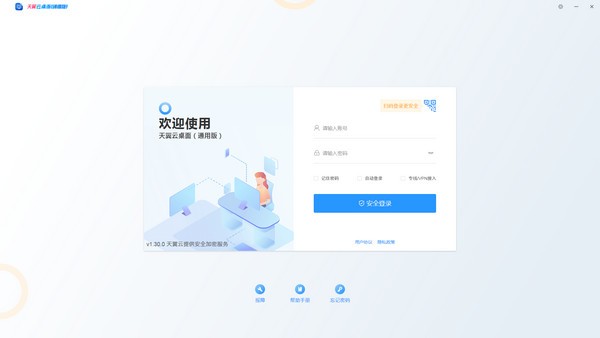
基本简介
天翼云电脑依托中国电信优质云网资源及先进云电脑虚拟化技术,通过客户端形式把云端电脑集成到个人终端中,提供和 PC基本相同的配置(包括 vCPU、内存、磁盘)以及您所熟悉的 Windows 操作系统。您可以轻松快速访问调取云电脑资源。
使用说明
1、查看云电脑
登录后可以查看云电脑选择界面。您可以通过左右切换选择您需要进入的云电脑,如winwin7小编分享的截图:
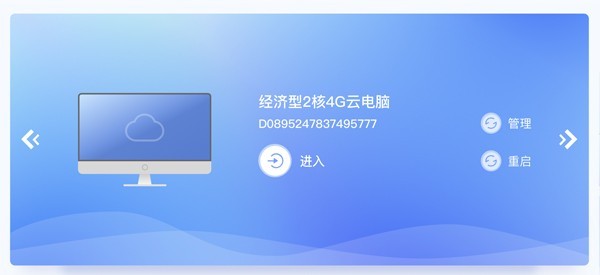
选择右上角的图标,可以切换云电脑的显示模式。目前有卡片式和列表式两种显示模式。
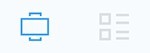
2、管理云电脑
在云电脑选择列表,点击“管理”,可以查看云电脑的配置信息,以及编辑云电脑的名称,如winwin7小编分享的截图:
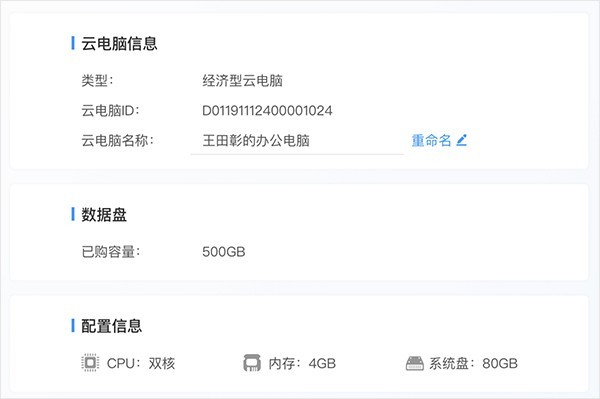
3、 toolbar工具栏使用
(1)成功连接云电脑后,点击云电脑上方的箭头,即展开工具栏,如winwin7小编分享的截图:

(2)在展开的工具栏中点击最右边的“收起”,即可收起工具栏。

(3)工具栏的功能有,如winwin7小编分享的截图:

4、退出、重启、关机操作
进入云电脑后,您可以通过云电脑上方的工具栏,点击“退出”模块,可以找到“退出”、“重启”、“关机”。
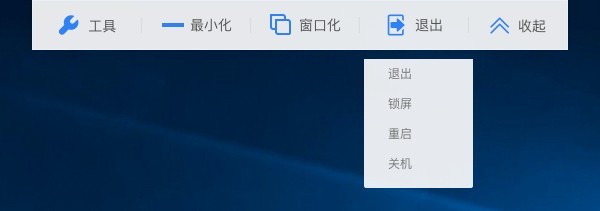
5、查看网络状态
进入云电脑后,可以点击工具栏中的“工具”,选择“网络状态”,可以查看详细的网络情况。
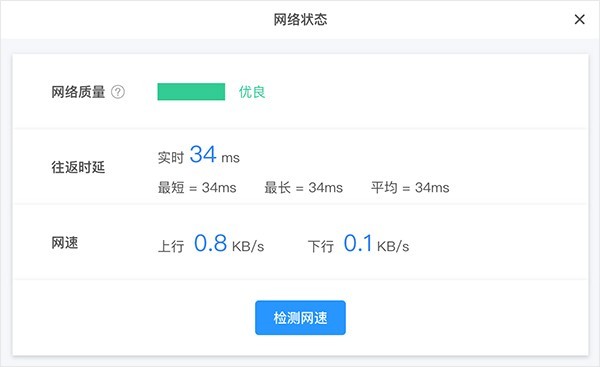
天翼云电脑PC端是一款功能强大、安全可靠的云计算服务产品。它能够为用户提供高性能的云计算能力,丰富的应用和软件资源,便捷的文件存储和共享功能,以及安全的数据保护,为用户提供了更加便捷、高效和安全的计算体验。




 360解压缩软件2023
360解压缩软件2023 看图王2345下载|2345看图王电脑版 v10.9官方免费版
看图王2345下载|2345看图王电脑版 v10.9官方免费版 WPS Office 2019免费办公软件
WPS Office 2019免费办公软件 QQ浏览器2023 v11.5绿色版精简版(去广告纯净版)
QQ浏览器2023 v11.5绿色版精简版(去广告纯净版) 下载酷我音乐盒2023
下载酷我音乐盒2023 酷狗音乐播放器|酷狗音乐下载安装 V2023官方版
酷狗音乐播放器|酷狗音乐下载安装 V2023官方版 360驱动大师离线版|360驱动大师网卡版官方下载 v2023
360驱动大师离线版|360驱动大师网卡版官方下载 v2023 【360极速浏览器】 360浏览器极速版(360急速浏览器) V2023正式版
【360极速浏览器】 360浏览器极速版(360急速浏览器) V2023正式版 【360浏览器】360安全浏览器下载 官方免费版2023 v14.1.1012.0
【360浏览器】360安全浏览器下载 官方免费版2023 v14.1.1012.0 【优酷下载】优酷播放器_优酷客户端 2019官方最新版
【优酷下载】优酷播放器_优酷客户端 2019官方最新版 腾讯视频播放器2023官方版
腾讯视频播放器2023官方版 【下载爱奇艺播放器】爱奇艺视频播放器电脑版 2022官方版
【下载爱奇艺播放器】爱奇艺视频播放器电脑版 2022官方版 2345加速浏览器(安全版) V10.27.0官方最新版
2345加速浏览器(安全版) V10.27.0官方最新版 【QQ电脑管家】腾讯电脑管家官方最新版 2024
【QQ电脑管家】腾讯电脑管家官方最新版 2024 360安全卫士下载【360卫士官方最新版】2023_v14.0
360安全卫士下载【360卫士官方最新版】2023_v14.0